作曲を始めるための、はじめの一歩
こんばんちは(。・ω・)ノ゙
前の記事で、パソコンでの作曲、つまりDTMを始めるにあたって、用意するもののお話を長々とさせていただきました。
後で読み返したら、それだけでアホみたいな文字数になってしまっておりました。
というかアホですね、読みづらかったらすみませぬ。
さて…今回と次回は、前回お話をしましたDAWやオーディオインターフェースをセッティングしまして、いよいよ実践出来るよ!っていうところまでやってみましょう。
FL Studio21以降のアクティベート手順を別記事でご用意しました。
DAWを初めて触る方の中には、音の出し方が分からずに困惑される方もけっこうおられるので、音を出せるところまで順に解説できればいいかな~…とか大雑把に考えております。
作業は大半パソコン内で完結するんですけどねコレ、ゲーム機をテレビとかコンセントと繋いで、ゲームを始められるようにするのと概念は同じです。
一度繋いでしまえば、切らない限り以後省略できることですので最初だけ頑張りましょう。
インストールとアクティベートはお済みですか?
まずは…DAWやオーディオインターフェースのドライバのインストールはお済みでしょうか?
え、バカニスンナって?
お済みでない方も、他のソフトとインストールの手順は同じですのでぱぱっと済ませてしまいましょう。
大抵、DAWは各公式サイトにインストールガイドがあるはずですので、そちらをご覧ください。
もちろん、お済みの方は飛ばしていただいて結構です。
オーディオインターフェースの同梱ドライバが古い?よくあることです
オーディオインターフェースのドライバについてですけど、以降一般的なUSB接続式のものとして話を進めます。
普通は製品のドライバをインストールするためのディスクが同梱されていると思います。
なんですけど、これって出荷当時のバージョンが入っているわけですから、既にバージョンが古くなっていることとかザラにあります。ヤレヤレ
ですので、オーディオインターフェースのメーカーの公式サイトから、最新のドライバを入手し更新するとよいでしょう。
DAWがアクティベートを要求する?よくあることです
DAWはインストールするだけでなく、アクティベートも必要です。
あなたがお持ちのDAWが正規に購入した製品であることを証明しなければなりません。
各社、あの手この手で割れ(不正入手)対策をしておるのです。
これが出来ないと、起動しなかったり、なにかしら制限を背負わされたりするわけです。
Cubaseのアクティベート
 eLicenser
eLicenser
Cubase9以降を箱で購入された方なら、中にeLicenserというUSBメモリのようなものが入っていたはずです。
このeLicenserに購入したCubaseのIDを登録し、CubaseがインストールされたパソコンのUSBに差せば正常に動作するという仕組みです。
Cubase12からは、Steinbergからライセンス管理ソフトが提供されています。
吾輩がCubase AIをインストールした際には、Soft eLicenserといってパソコンのHDDと紐付けて動作させることも出来ておりました。
ただし、これはバンドル品(AI LE等の付属品)のみ機能するようです。
それにこれはパソコンやHDDを替えたらIDもそちらに引っ越さなければなりません。
いずれにせよ、公式サイトのインストールガイドで全て説明されておりますので、そちらをご覧になるのが間違いないでしょう。
FLStudioのアクティベート
FLStudioは、アカウントページで発行されるコードをお使いのパソコンに適用することで、アクティベートが出来ます。
また、このDAWの大きなウリである永年無料アップデートの恩恵を受けるためにも、この作業は必須と言えます。
FL Studio21以降のバージョンでは、こちらの手順を踏みます…。
まずはImage Lineの公式ページでアカウントを作ります。
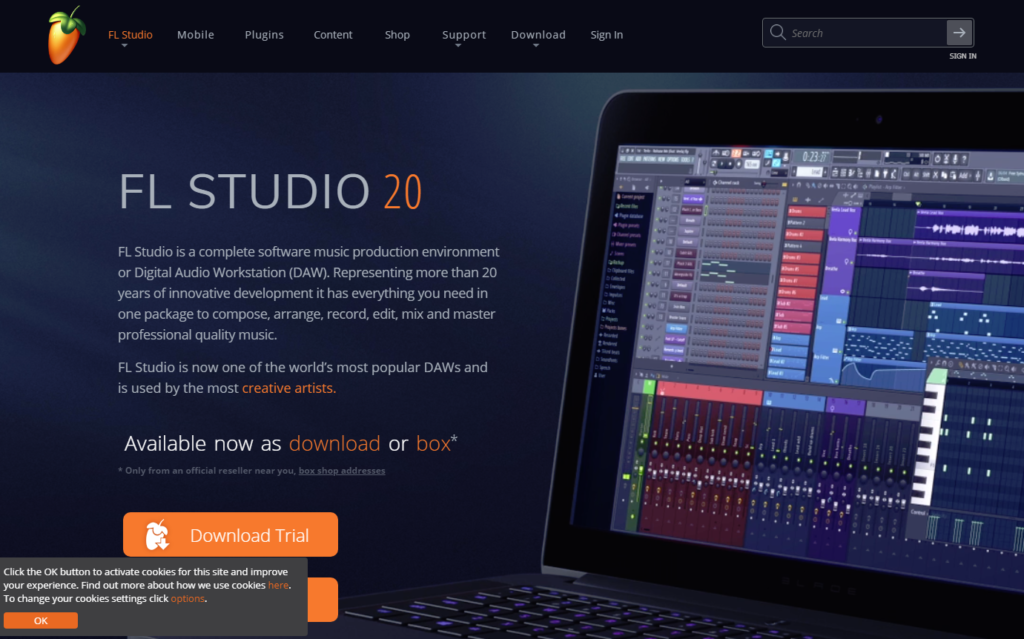
上のメニューからSign Inをクリックするとログインページに行けますので、さらにそのページの上段にあるメニューからMY ACCOUNTを開き、REGISTER MY SERIALSを選ぶと、アカウント作成するか選択する画面が出てきます。

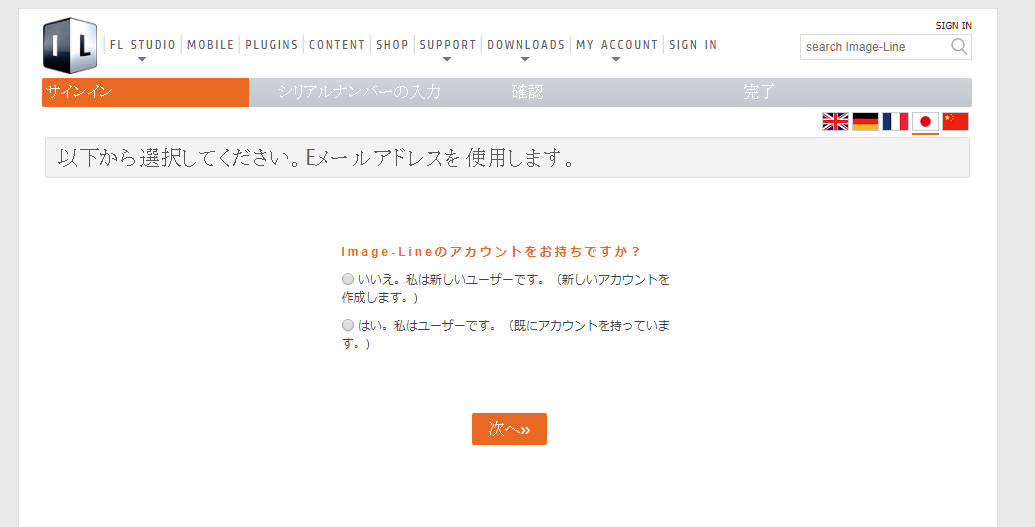
右上の国旗をクリックすればその国の言語になりますので、日本の国旗をクリックすれば画像のように日本語になります。
ここからImage Lineのアカウントを作成しましょう。
アカウントを作成後は、購入時に箱に内封されていたシリアルナンバーを画面の案内に従い入力すれば、アカウントとシリアルナンバーが紐付けられます。
BOX版ではなく、公式サイトのSHOPでダウンロード版を購入された場合には、同様にアカウントの作成を要求されているはずですので、作成したアカウントにログインした状態でダウンロード版を購入すれば、自動的にそのアカウントに購入履歴情報が記録されます。
アカウントと製品IDの紐付けが済んだので、続いてアクティベーションです。
自分のアカウントページに行きましょう。
下の図のページです。
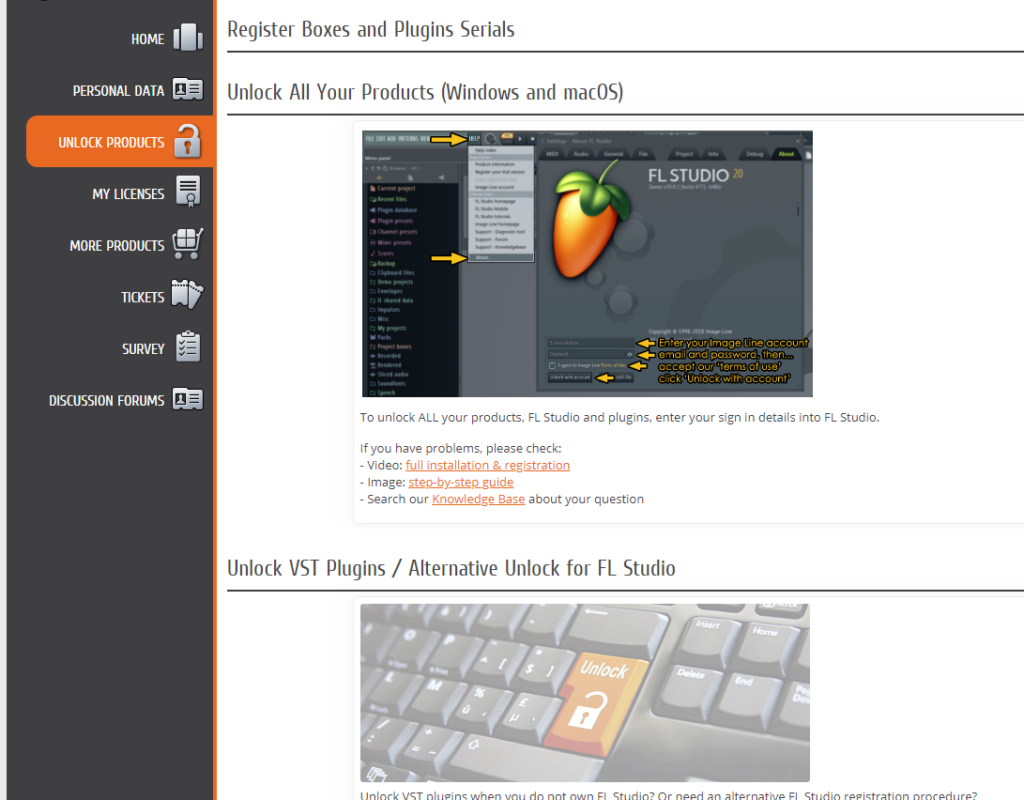
左のUNLOCK PRODUCTSのタブを選択し、下の方へ行きますと図のようにオレンジのエンターキーがあるキーボードの画像があると思います(無い場合はUnlock VST Plugins / Alternative Unlock for FL Studioというのをクリックすれば出てきます)。
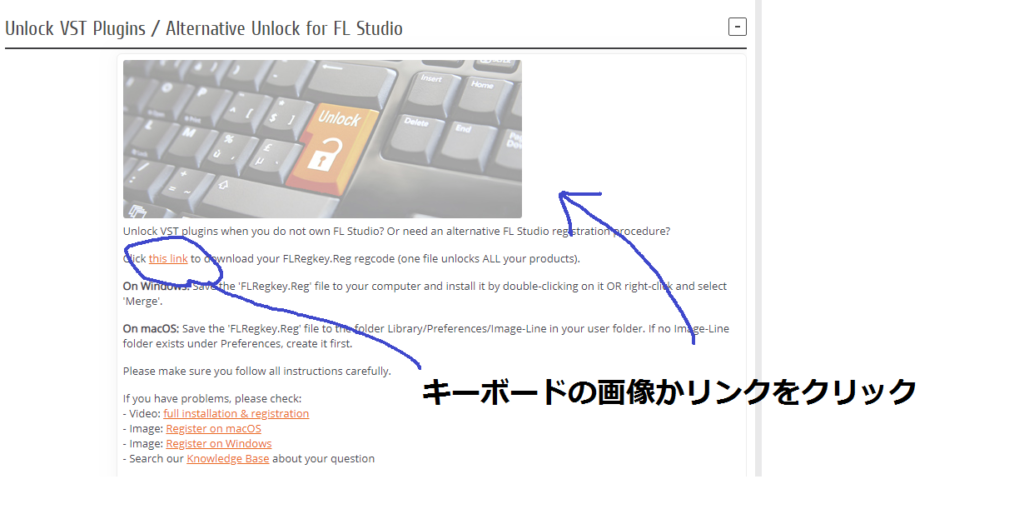
この画像か、その下にある「this link」をクリックすれば、FLRegkey.Regを入手できますので、これをダブルクリックで適用すればアクティベーション完了です。
お疲れ様でした。
FLStudio本体に限らず、Image-Line社のプラグインは全てこの方法でアクティベートしますので、Image-Line社製プラグインを導入される予定の方は覚えておきましょう。
ここからやっとCubaseとFLStudioの設定です
アクティベート作業、お疲れ様でした。
これにて、晴れてDAWを起動し、存分にその機能を使えるようになりました。
最後にDAWの接続周りの設定を済ませれば準備はおkです(・∀・。)
当記事だけではまた長くなりすぎてしまいますので、記事を分けさせていただきます。
以下に、CubaseとFLStudioの設定へのリンクを用意しますので、お使いのDAWの方へドーゾ。
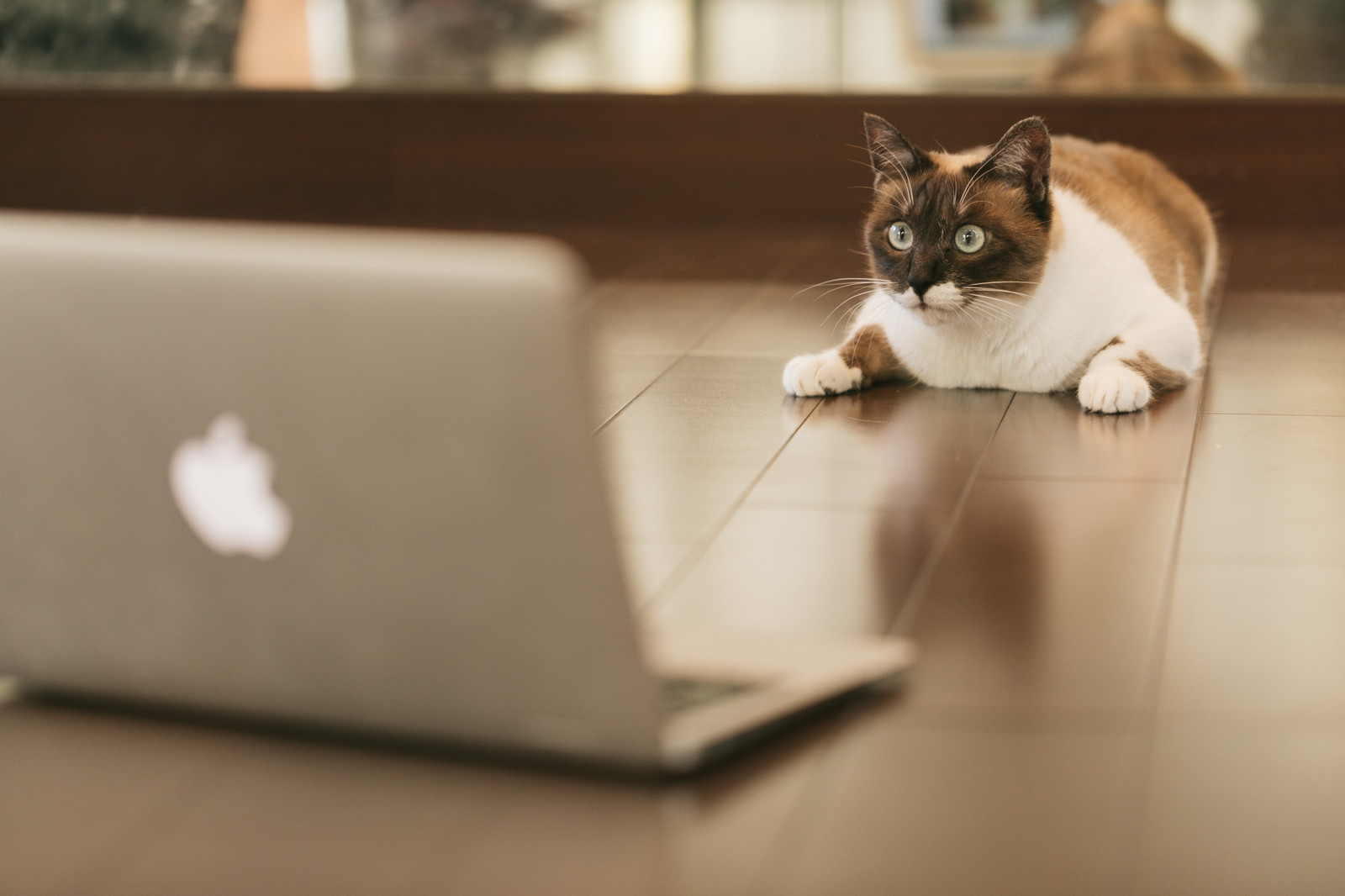


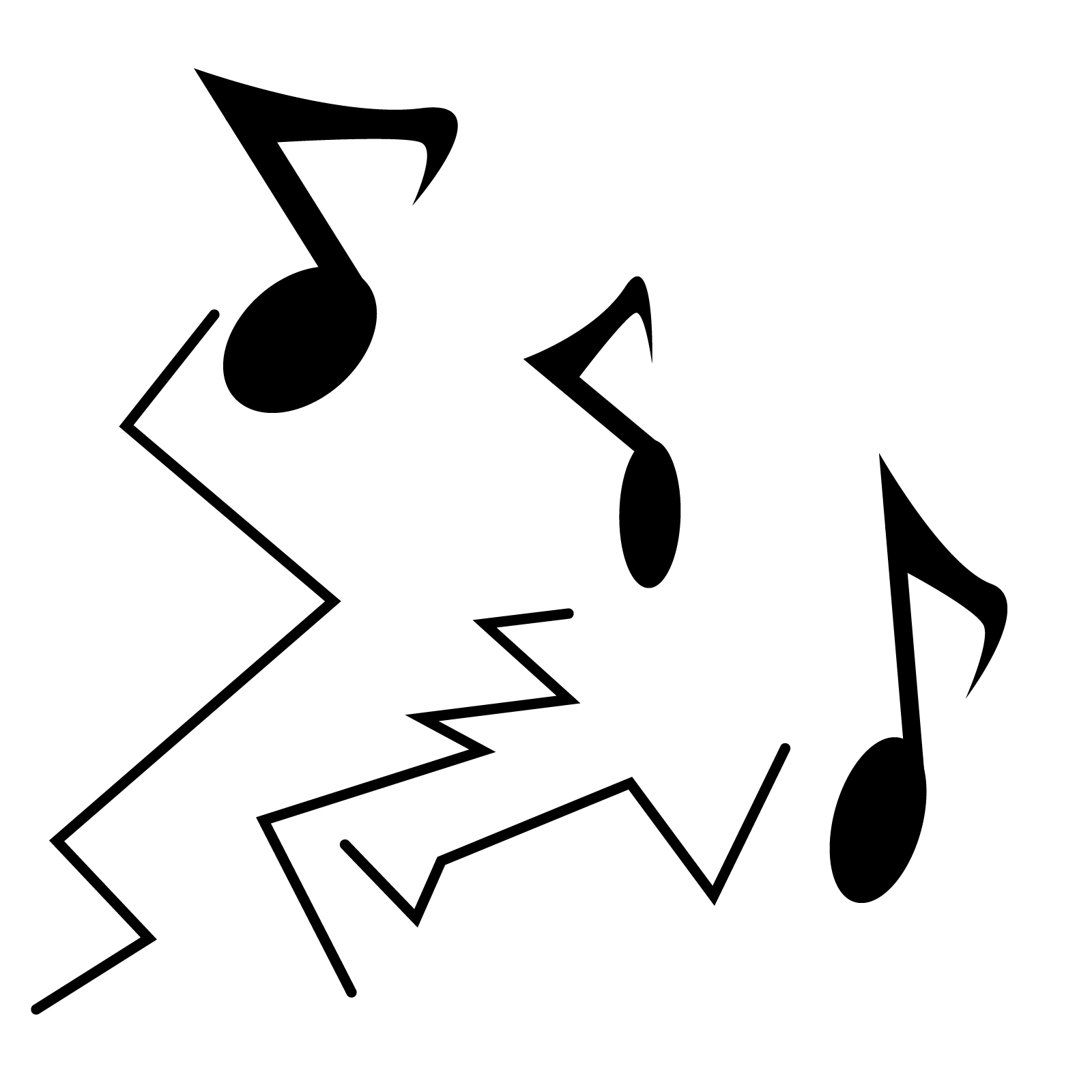

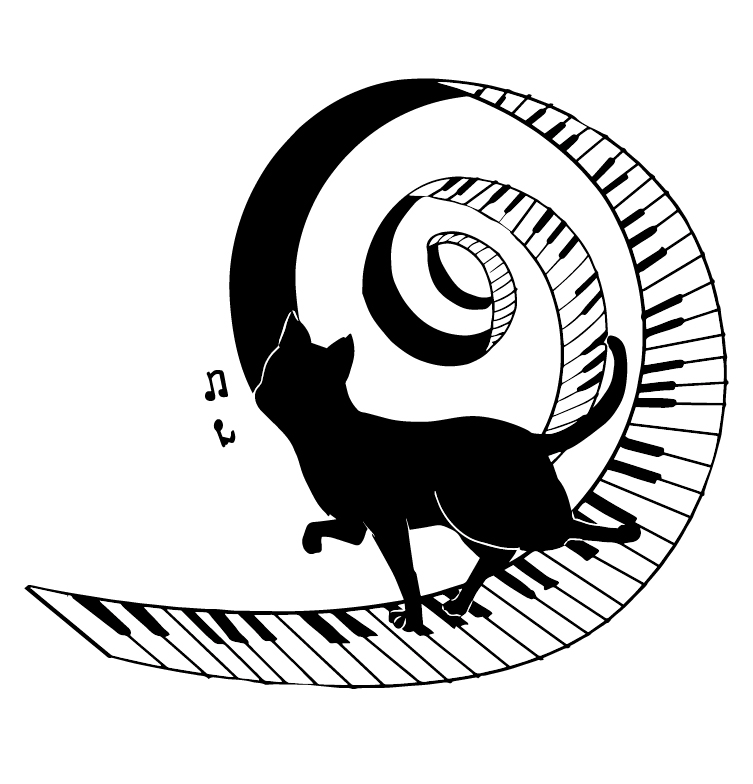
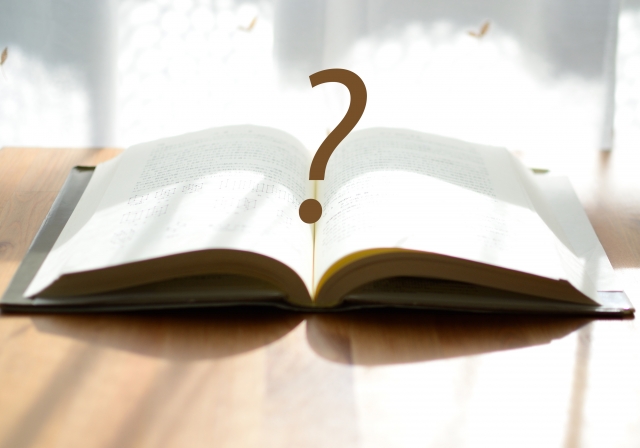


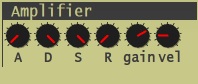
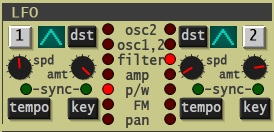






コメントを残す